window x p怎么兼容 Win7系统怎样设置为XP SP3兼容性
window x p怎么兼容,在现代科技快速发展的时代,Windows操作系统已经成为了人们日常生活中不可或缺的一部分,随着技术的更新换代,一些老旧的软件或游戏可能无法兼容新版本的Windows系统,特别是在Windows 7系统中。为了解决这个问题,许多用户希望能够将Windows 7系统设置为XP SP3兼容性,以便能够正常使用那些无法在新系统中运行的软件。究竟如何兼容Windows 7系统并设置为XP SP3兼容性呢?接下来我们将详细探讨这个问题。
步骤如下:
1.鼠标右键点击老游戏的可执行文件或者快捷键,在弹出的菜单中。选择“属性”
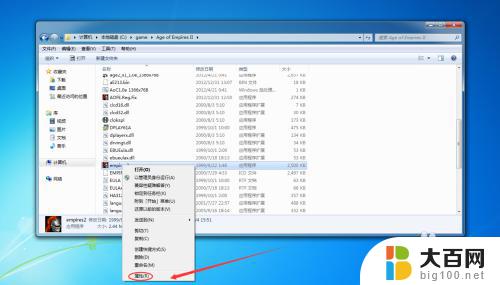
2.在属性的对话框中,点击“兼容性”,打开“兼容性”的选项卡。
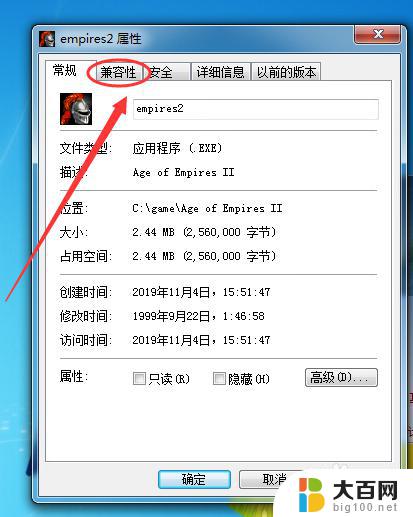
3.勾选“以兼容模式运行这个程序”,点击选择下方Windows XP pack以匹配兼容设置为WINDOWS XP SP3的兼容运行模式。
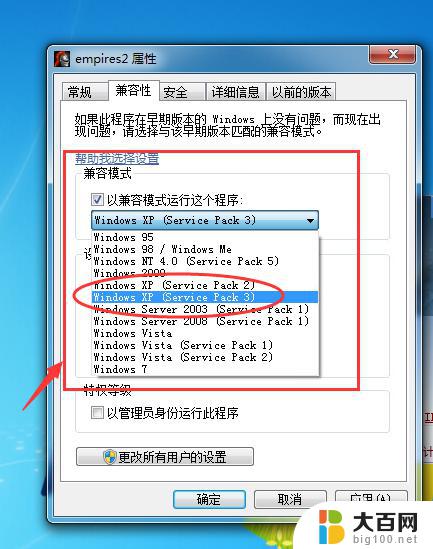
4.若果设置的兼容运行模式需要使用管理者权限。可以勾选”以管理员身份运行此程序“
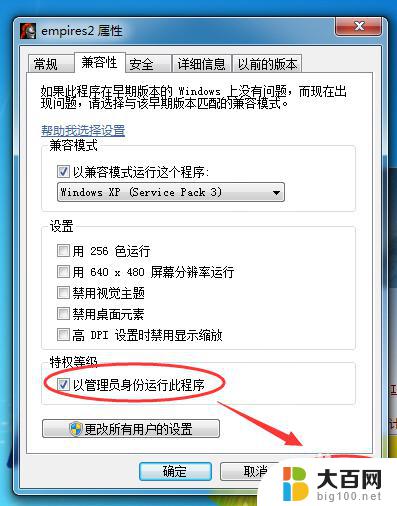
5.如果”属性“的设置界面当中,无”兼容性“选项卡。主要的原因为在组策略中进行了禁用的设置。我们关闭该项设置即可。
在运行的界面中输入“gpedit.msc”开启组策略。并依次点开“计算机配置”-“管理模版”-“Windows组件”在右边点开“应用程序兼容性”
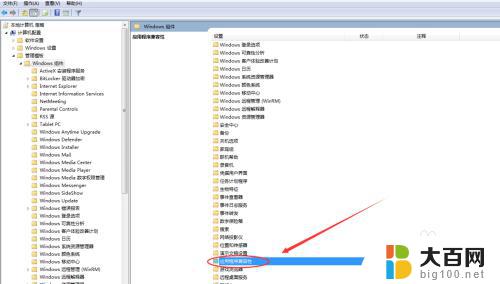
6.在右边的设置下看到“关闭应用程序兼容性引擎”的状态是处于开启的状态。双击该选项
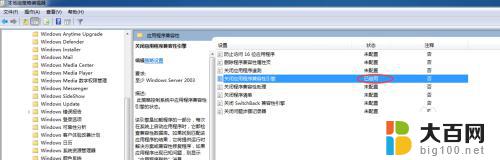
7.将“关闭应用程序兼容性引擎”的设置改为“未配置”即可。
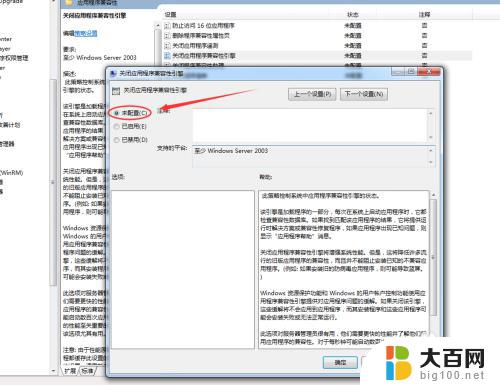
8.接下来就可以按照上面的操作进行兼容性的设置。
以上就是如何兼容Windows和Mac的全部内容,如果有不清楚的用户可以参考以上步骤进行操作,希望这篇文章对大家有所帮助。
window x p怎么兼容 Win7系统怎样设置为XP SP3兼容性相关教程
- win7怎么设置显卡最高性能 如何调整win7系统以获得最佳性能
- win7电脑重置系统 win7怎么重置系统到出厂设置
- win7系统怎么改成中文 Win7英文系统如何转为中文系统
- win7系统共享打印机怎么设置 Win7打印机共享网络设置
- windows7如何调整分辨率 win7系统怎样设置屏幕的分辨率
- win7怎么打开系统设置界面 win7系统如何打开系统配置界面
- 联系win7恢复出厂设置 win7系统如何恢复出厂设置
- win7怎样看系统是否激活 如何查看win7系统激活情况
- 电脑怎么调分辨率win7 win7系统屏幕分辨率设置方法
- win7系统设置屏幕亮度 Win7系统屏幕亮度调节快捷键
- wind7一键还原 win7笔记本恢复出厂设置指南
- windows 7系统忘记开机密码怎么办 win7忘记管理员密码怎么办
- 台式电脑怎么连接网络windows 7 win7无法联网怎么办
- wind7怎么还原系统 win7笔记本恢复出厂设置教程
- win连蓝牙耳机 win7如何连接蓝牙耳机
- window 7如何取消开机密码 win7系统忘记管理员密码怎么办
win7系统教程推荐
- 1 wind7一键还原 win7笔记本恢复出厂设置指南
- 2 台式电脑怎么连接网络windows 7 win7无法联网怎么办
- 3 windows 7电脑怎么关闭控制板 Win7操作中心关闭方法
- 4 电脑看不见桌面图标 win7桌面图标消失了如何恢复
- 5 win7台式电脑密码忘记了怎么解开 win7电脑开机密码忘记了怎么办
- 6 开机黑屏光标一直闪烁 win7开机只有光标一直闪动怎么解决
- 7 windows7文件夹共享怎么设置 Win7如何设置文件共享
- 8 win7 游戏全屏 win7笔记本游戏全屏模式怎么设置
- 9 win7投屏电视怎么设置 win7 电脑无线投屏到电视的具体步骤
- 10 win7 文件夹共享设置 Win7如何在局域网内共享文件